現状・条件
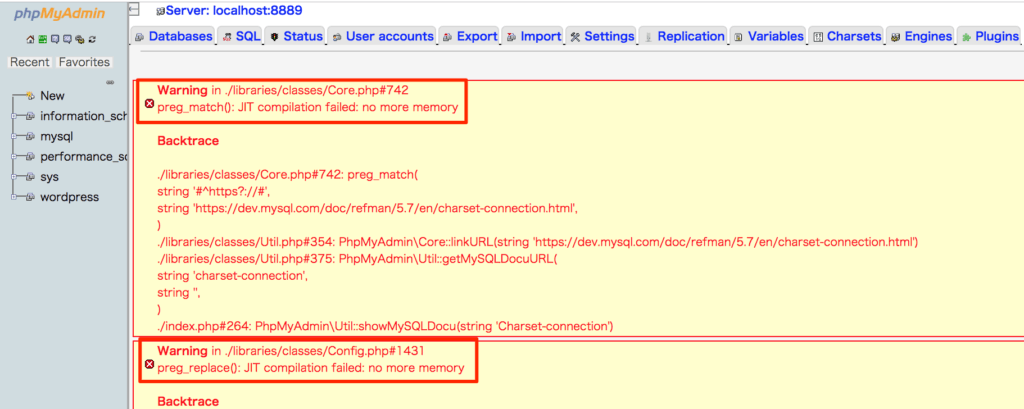
preg_match() 警告メッセージに対処
早速、対処していきます!
まず、使用中の PHP バージョンを確認します。
「MAMP.app」を起動した状態で、mac の画面左上の「MAMP → Preferences…」をクリックします。
「PHP タプ → Standard Version」を確認してください。ここでは 7.3.7 です。
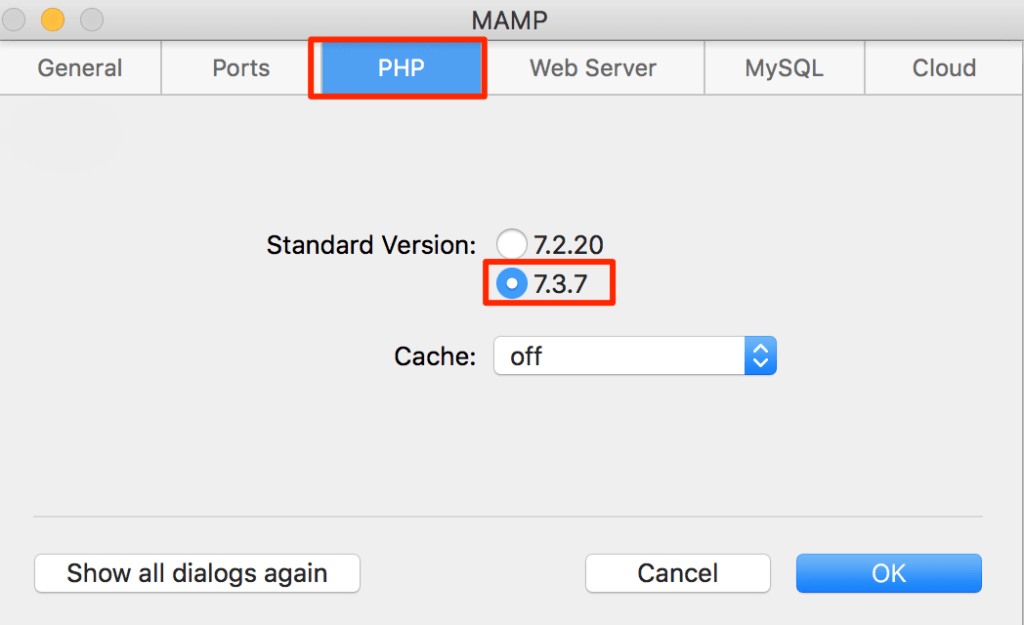
Finder を開き、先ほど確認した 7.3.7 バージョンの php.ini ファイルを開きます。
( アプリケーション → MAMP → bin → php → php7.3.7 → conf → php.ini )
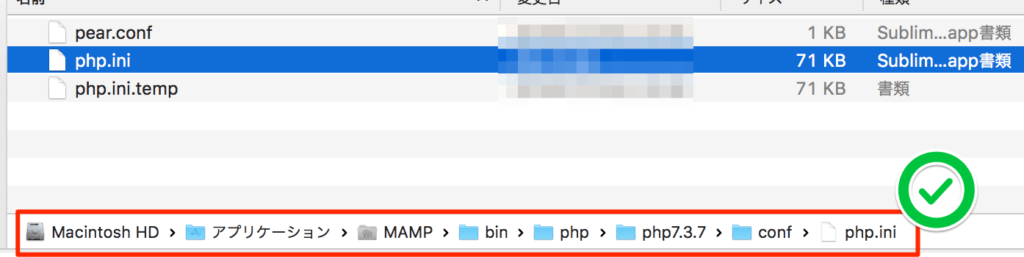
注意点
「アプリケーション → MAMP → conf → php7.3.7 → php.ini」ではないことを確認しましょう。
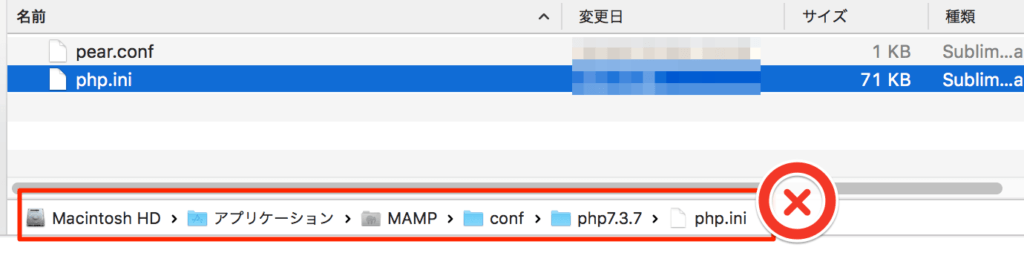
php.ini ファイルの 974 番ラインの 「;pcre.jit=1」を「pcre.jit=0」に変更し、ファイルを保存&閉じます。
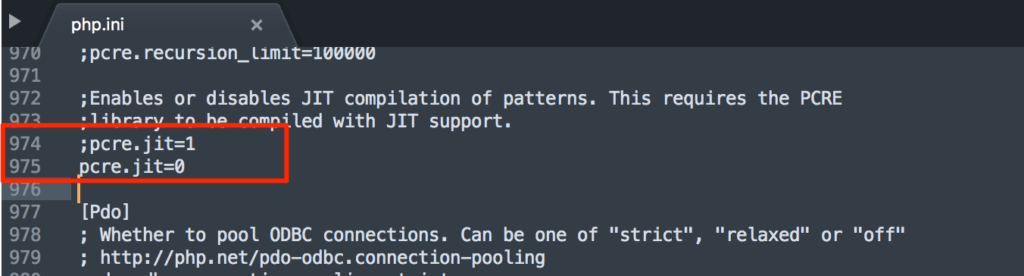
「MAMP.app」で「Stop Servers → Start Servers」順に MAMP を再起動して反映します。
修正を確認
「MAMP.app → Open WebStart page → TOOLS メニュー → PHPMYADMIN」をクリックし、phpMyAdmin 画面に警告メッセージが出ないことを確認します。
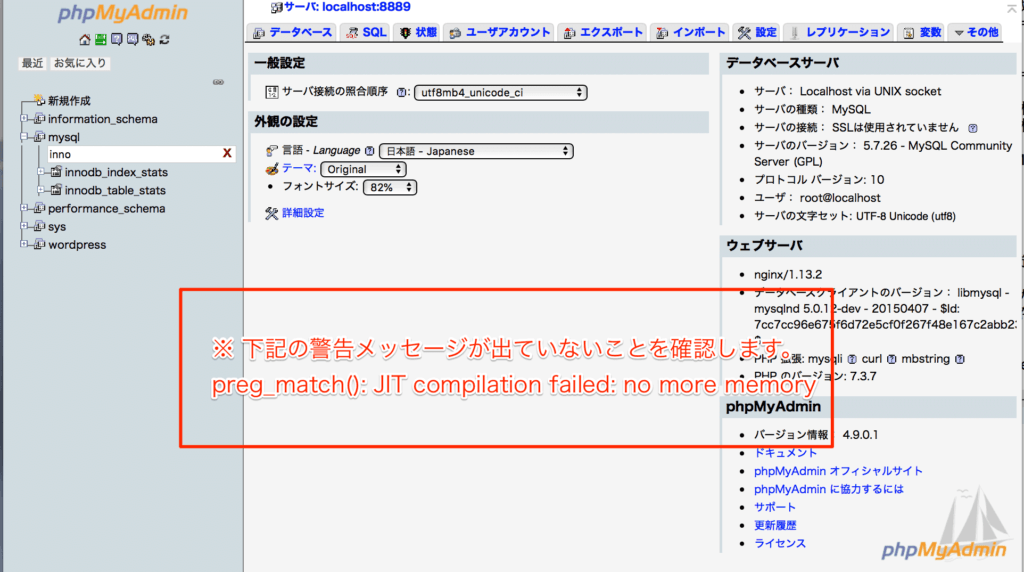
mac に MAMP 環境を完成するには、この記事だけではできませんので、下記の記事をご参照ください。



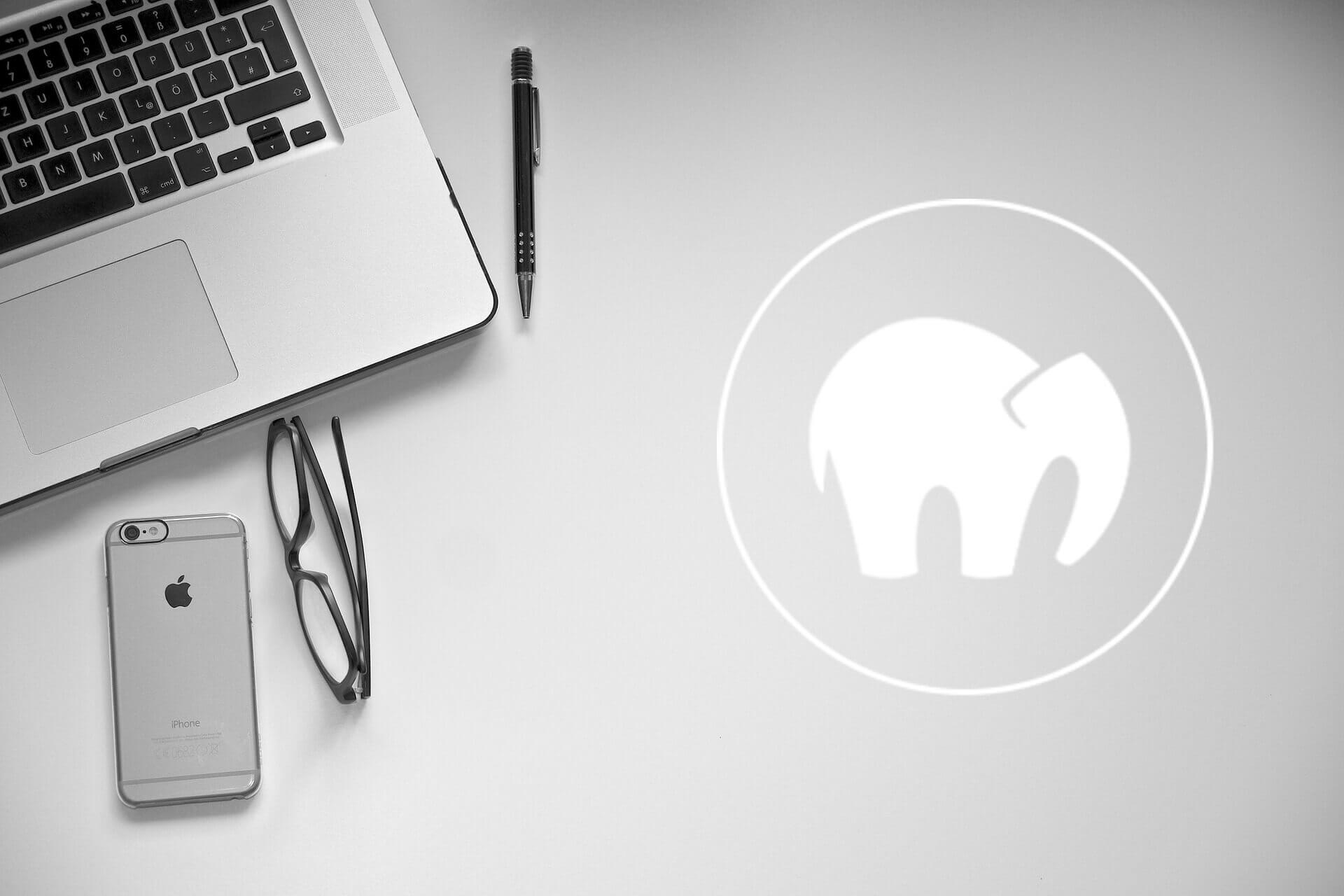
コメント